Win10屏幕一直闪烁解决教程
2015-08-10 14:45:57文章来源:点点软件园热度:0
Win10屏幕一直闪烁怎么办?Win10屏幕一直闪烁解决办法带给大家。win10更新之后,很多小伙伴都遇到了这个问题,下面就一起随点点网小编看看要怎么解决吧。更多最新IT资讯尽在金顺软件园http://www.jinshun168.com/
具体操作如下:
1、进入设置→更新和安全→恢复
2、找到高级启动,点击“立即重启”

3、重启后,进入第一个选择画面,点击“疑难解答”

4、然后点击“高级选项”
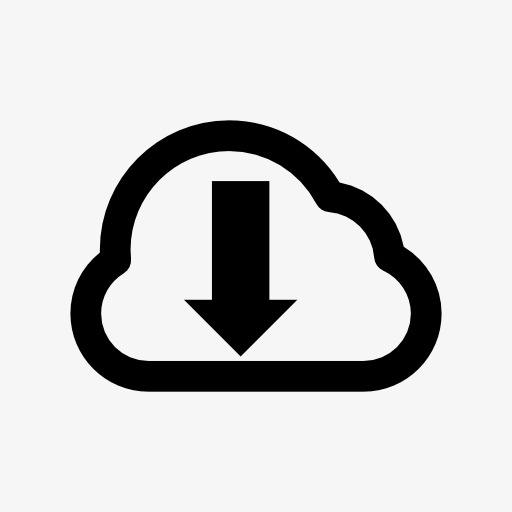
5、在其中选择“启动设置”

6、这里给出了下次重启后的主要选项,点击“重启”按钮进行
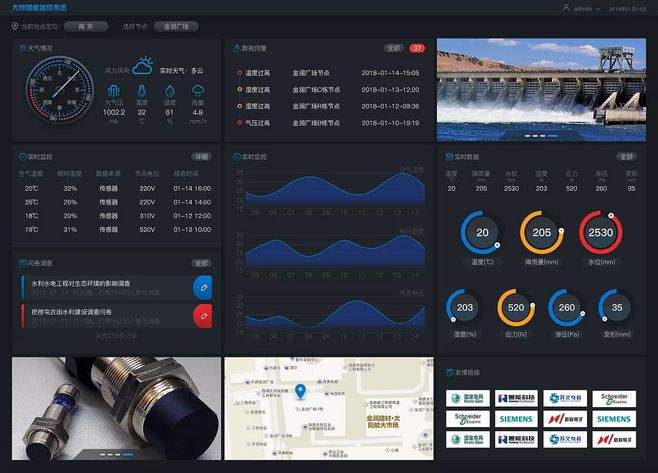
7、重启后停留在选择画面,按键盘“4”或者“F4”键进入安全模式

8、进入桌面后,在“计算机”图标点击右键,选择“管理”

9、在“计算机管理”左边栏找到“服务和应用程序”并展开,点击“服务”

10、在中间找到 Problem Reports and Solutions Control Panel Support 服务,单击后在左侧点击“停止此服务”
11、再找到 Windows Error Reporting Service,单击后同样在左侧点击“停止此服务”

金顺软件园小编推荐:
以上,就是金顺软件园小编给大家带来的Win10屏幕一直闪烁解决教程全部内容,希望对大家有所帮助!
编辑:伟涵